Prawie rok po pierwszym ogłoszeniu AirPlay 2 jest wreszcie gotowy i działający na iOS. AirPlay 2 umożliwia strumieniowe przesyłanie dźwięku z iPada lub iPhone'a do więcej niż jednego głośnika w tym samym czasie (coś, co zawsze było możliwe na Macu). A jeśli używasz AirPlay 2 z parą głośników HomePod, możesz traktować je jako lewy i prawy głośnik pary stereo, dając znacznie bogatszy dźwięk.
Oto jak.
AirPlay 2
Główną cechą AirPlay 2 jest to, że możesz przesyłać dźwięk do wielu głośników. Te głośniki muszą być kompatybilne z AirPlay 2 – prawdopodobnie twoje istniejące głośniki AirPlay nie są – ale jeśli tak, możesz wysłać tę samą muzykę lub podcast do wszystkich głośników w domu jednocześnie. Świetne na imprezy lub po prostu do słuchania muzyki w domu.
Druga duża funkcja wymaga co najmniej dwóch HomePods. Po tym, jak masz zaktualizowałem te HomePods do najnowszego oprogramowania (użyj aplikacji Home na iPhonie na iPada, aby to zrobić), będziesz mógł używać tych głośników jako pary stereo. W takim przypadku HomePods komunikują się ze sobą, dzięki czemu tylko jeden z nich odpowiada na żądania Siri lub wykonuje inne zadania związane z inteligentnym głośnikiem.
Pary stereofoniczne
W ten sposób sparowany będziesz mógł słuchać muzyki i filmów w prawdziwym stereo, z szeroko otwartym polem audio. Według większości doniesień użytkowników HomePods, jeden głośnik całkiem nieźle tworzy iluzję stereo, dzięki sprytnym sztuczkom dźwiękowym. Teraz jednak ta sztuczka jest stosowana na dwóch głośnikach. Używanie dwóch HomePods jako pary stereo jest również głośniejsze.
Wreszcie, AirPlay 2 ma jeszcze jedną ciekawą zaletę. Twórcy aplikacji mogą oznaczać swoje aplikacje jako dostawców treści długich. Mogą to być na przykład książki audio i aplikacje do podcastów. Podczas przesyłania strumieniowego z jednej z tych aplikacji AirPlay 2 zwiększa rozmiar bufora audio, wysyłając kilka minut dźwięku do głośnika z wyprzedzeniem. Pozwala to uniknąć przerw w dźwięku, nawet jeśli oddalisz się od źródła. Alerty i powiadomienia również zostaną wyciszone.
Jak skonfigurować parę stereo HomePod?
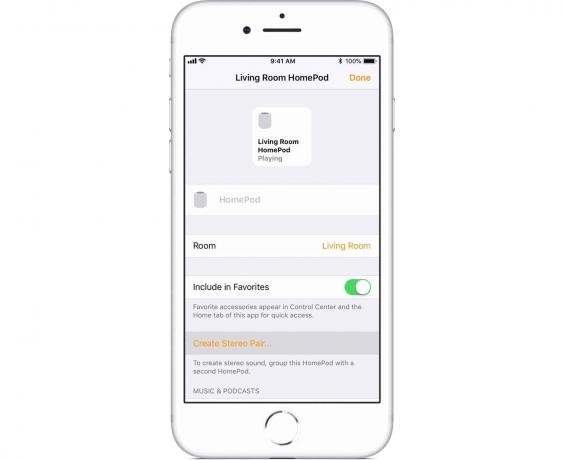
Zdjęcie: Jabłko
Większość nowych funkcji AirPlay 2 po prostu działa. Nie musisz robić nic specjalnego, aby z nich korzystać. Ale jeśli chcesz używać dwóch HomePods jako pary stereo, musisz to skonfigurować.
Pierwszym krokiem jest skonfigurowanie HomePods w tym samym pokoju. Kiedy konfiguracja nowego HomePod, po prostu przypisz go do tego samego pokoju, co drugi HomePod. Powiedzmy, że jesteśmy w salonie.
Następnie w aplikacji Dom stuknij ikonę Detale przycisk dla jednego z HomePods, a następnie dotknij Utwórz parę stereofoniczną. Zobaczysz wtedy listę swoich pobliskich HomePods. Dotknij tego, którego chcesz użyć jako drugiej pary stereo.
Otóż to! Te dwa HomePody będą teraz traktowane jako jedna para stereo. Cóż, to jest prawie to. Możesz także zdecydować, który głośnik powinien być po lewej, a który po prawej. To jest tak samo proste, jak reszta konfiguracji. Po utworzeniu pary stereo zobaczysz następujący ekran:

Zdjęcie: Jabłko
Aby zamienić lewy i prawy głośnik, po prostu dotknij pomarańczowych strzałek między głośnikami.
Jest to naprawdę to. Pary stereo AirPlay 2 i HomePod to solidne aktualizacje. Dwa HomePody w tym samym pokoju mogą być sporym zaangażowaniem pod względem cenowym, więc prawdziwą wiadomością jest to, że ty możesz teraz używać AirPlay jako podstawy dla pełnego systemu audio multiroom, przesyłanego strumieniowo z iPhone'a w twoim kieszeń. To całkiem fajne.



